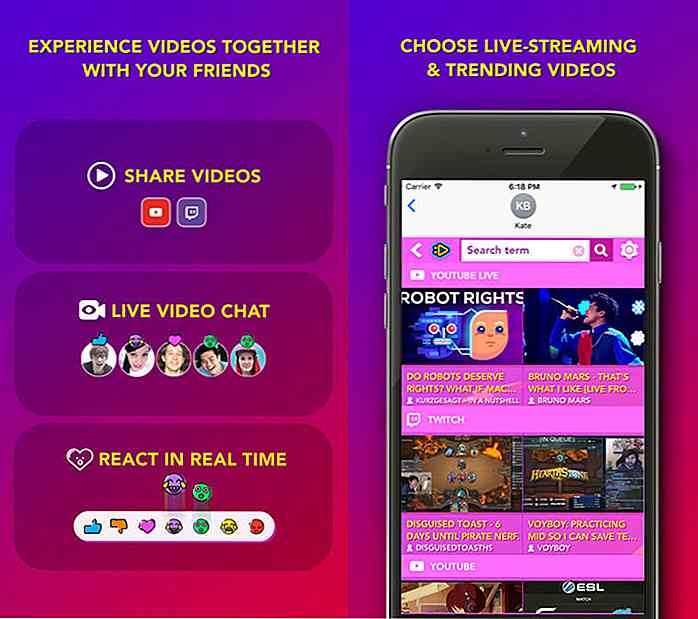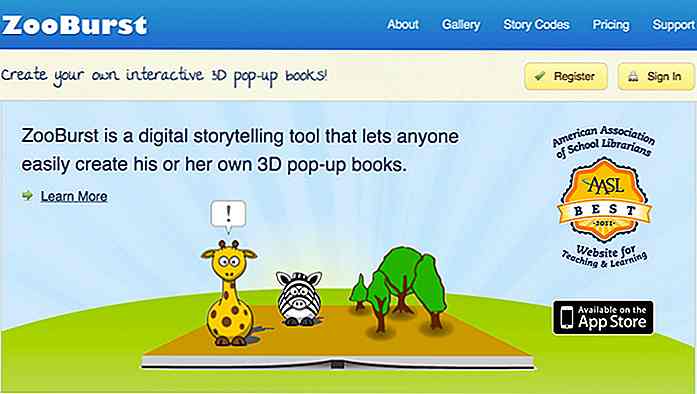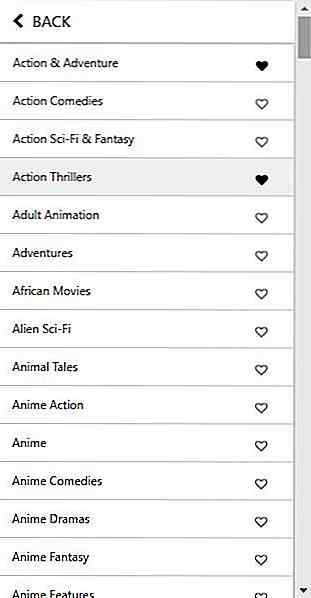nl.hideout-lastation.com
nl.hideout-lastation.com
10+ Awesome Vivaldi-browserfuncties waar u dol op bent
Vivaldi is een unieke snelle, flexibele en functionele browser die is gebouwd bovenop het Chromium-project en die het beste van Opera- en Google Chrome-browsers samenbrengt in één browser.
Vivaldi biedt innovatieve functies die nuttig zijn voor zowel reguliere als krachtige gebruikers, met de belofte van snellere navigatie, slimmer browsen, uitgebreid tabbladbeheer, slimme bladwijzers en snelkoppelingen, en een meer visuele benadering van browsen . Vivaldi is beschikbaar voor Mac 10.9+, Windows 7+ en Linux (download hier)
In dit bericht wil ik je 12 Vivaldi-functies laten zien die het onderscheidt van de andere grote browsers die er zijn.
1. Snelle opdrachten: snelle en verfijnde controle
Met de Quickcommands van Vivadi kunt u bijna alles zoeken, van bladwijzers en browsegeschiedenis tot configuratie-instellingen en open tabbladen vanaf dezelfde plek. Het kan worden geactiveerd met de F2-toets, die het dialoogvenster boven aan de pagina opent.
Typ uw zoekopdracht om te vinden wat u zoekt. De sneltoetsen voor verschillende opdrachten / taken worden ook weergegeven naast de zoekresultaten.
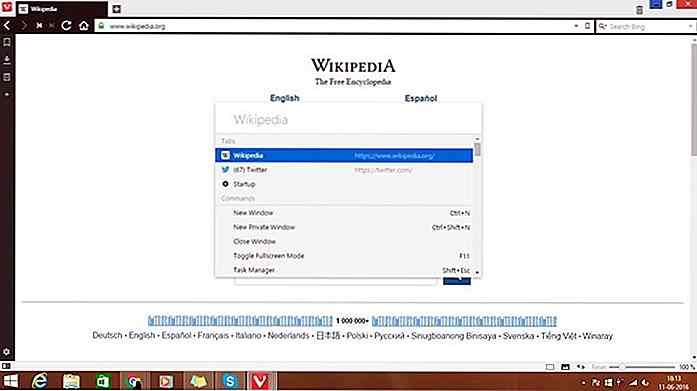 2. Speed Dial: visuele bladwijzers voor slimmer browsen
2. Speed Dial: visuele bladwijzers voor slimmer browsen Speed Dial is vergelijkbaar met een functie die te vinden is in Opera, maar in Vivaldi is het opgedirkt om je via visuele bladwijzers toegang te geven tot je favoriete sites. U kunt snelkiesmappen of -groepen maken en een naam geven op basis van sitecategorieën of uw interesses .
U kunt bijvoorbeeld al uw favoriete nieuwsgebaseerde websites groeperen in een enkele map met de naam Nieuws en iets soortgelijks doen voor sociale netwerken en anderen.
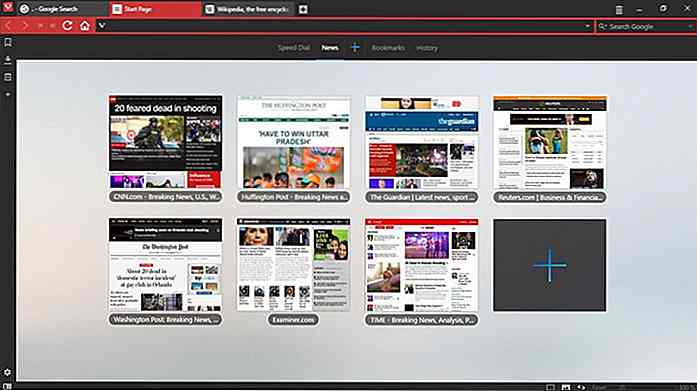 3. Snel vooruitspoelen en terugspoelen: snelle navigatie
3. Snel vooruitspoelen en terugspoelen: snelle navigatie Vivaldi introduceert de 'Fast Forward' en 'Rewind'-knoppen voor een snellere navigatie tussen pagina's . Terwijl 'Terug' en 'Doorsturen' je een pagina per keer nemen, kun je met 'Terugspoelen' en 'Vooruitspoelen' in grote stappen navigeren. Fast Forward helpt u naar de volgende pagina van de webpagina te navigeren waarop u zich bevindt. Met Rewind keert u terug naar de eerste pagina die u op een bepaalde website of domein hebt bezocht.
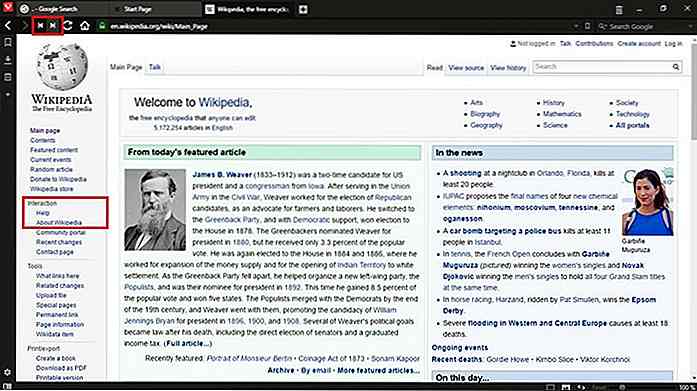 4. Opmerkingen: bespaar je gedachten
4. Opmerkingen: bespaar je gedachten Notes, in Vivaldi, laat je aantekeningen maken om je ideeën of gedachten te bewaren . Deze notities kunnen tekstinhoud, schermafbeeldingen van webpagina's, bijgevoegde bestanden en zelfs een koppeling naar een specifieke website bevatten .
Met Vivaldi Notes hebt u geen notitiesapp van derden meer nodig. De gemakkelijkste methode om aantekeningen te maken is door inhoud op een webpagina te selecteren, klik met de rechtermuisknop om het pop-upmenu te bekijken en selecteer Selectie toevoegen als nieuwe notitie .
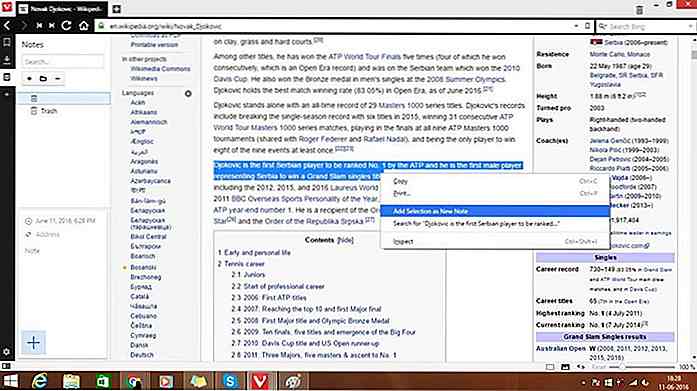 Een andere methode om aantekeningen te maken, is door op het pictogram Notities in het zijpaneel te klikken en op de knop + te klikken . Alle opgeslagen notities zijn toegankelijk via het zijpaneel. Alleen de Edge-browser heeft een vergelijkbaar Notes- hulpmiddel.
Een andere methode om aantekeningen te maken, is door op het pictogram Notities in het zijpaneel te klikken en op de knop + te klikken . Alle opgeslagen notities zijn toegankelijk via het zijpaneel. Alleen de Edge-browser heeft een vergelijkbaar Notes- hulpmiddel.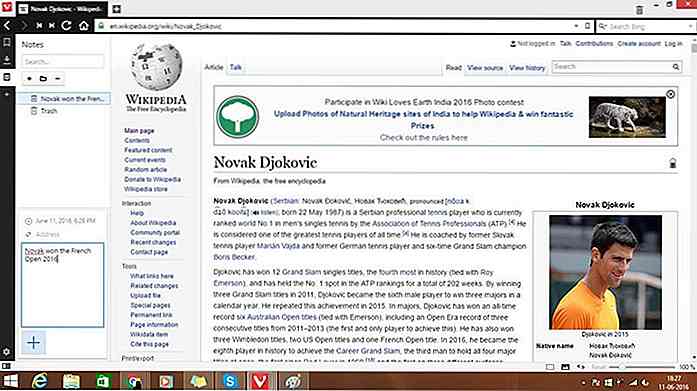 5. Webpanels: gelijktijdige webpagina's naast elkaar
5. Webpanels: gelijktijdige webpagina's naast elkaar Webpanels in Vivaldi kunnen gebruikers een webpagina in een paneel aan beide kanten van het hoofdvenster plaatsen. Het werkt net als het hoofdvenster van de browser en in deze ruimte kun je een nieuw nieuwsbericht volgen, je sociale media bekijken en met mensen chatten.
Om een website te lanceren in een webpaneel:
- Klik met de rechtermuisknop in een webpagina en selecteer Pagina toevoegen aan webvenster, of
- Klik op het + -teken in het linkerdeelvenster en voer de URL van de website in.
 Door dit te doen, wordt de webpagina weergegeven in het paneel . Zijn grootte kan vanaf uw vereisten worden aangepast. In dit voorbeeld is een Twitter-pagina toegevoegd aan het webpaneel, zodat de gebruiker de tweets op zijn / haar tijdlijn kan bekijken terwijl browsen doorgaat.
Door dit te doen, wordt de webpagina weergegeven in het paneel . Zijn grootte kan vanaf uw vereisten worden aangepast. In dit voorbeeld is een Twitter-pagina toegevoegd aan het webpaneel, zodat de gebruiker de tweets op zijn / haar tijdlijn kan bekijken terwijl browsen doorgaat.6. Sessies: Sessies handmatig beheren
Met Vivaldi kunnen gebruikers een reeks geopende tabbladen opslaan als een sessie, die in de toekomst als geopend kan worden aangemerkt. Om een sessie op te slaan, moet je naar het Bestand> Open tabbladen opslaan als sessie .
U kunt de sessie een naam geven zodat u gemakkelijk meerdere sessies kunt onthouden en organiseren. Om een opgeslagen sessie te openen, gaat u naar Bestand> Opgeslagen sessie openen ... en kiest u de naam van de sessie in het dialoogvenster.
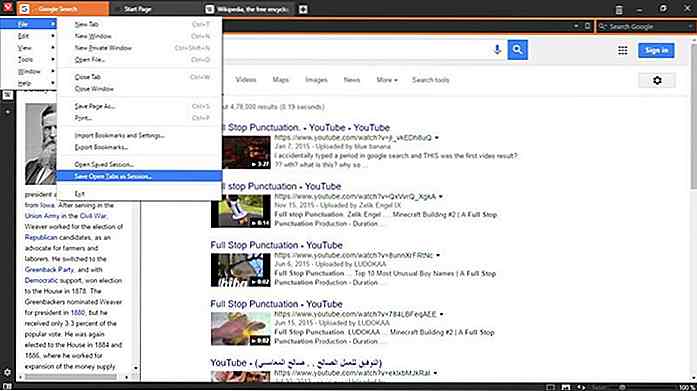 Hoewel gebruikers in Chrome en Firefox sessies automatisch kunnen opslaan na het afsluiten van de browser, worden alleen de sessies opnieuw geopend die beschikbaar waren op het moment dat de browser werd gesloten.
Hoewel gebruikers in Chrome en Firefox sessies automatisch kunnen opslaan na het afsluiten van de browser, worden alleen de sessies opnieuw geopend die beschikbaar waren op het moment dat de browser werd gesloten.7. Visuele tabbladen: Voorbeeld van tabbladinhoud
Vivaldi's Visual Tabs geeft u een overzicht van de geopende tabbladen wanneer u de muisaanwijzer over het tabblad beweegt. Er verschijnt een kleine voorbeeldweergave met een voorproefje van de inhoud van elk tabblad.
Dit is handig als er te veel tabbladen zijn geopend. Als u een voorbeeld van een tabblad wilt bekijken, plaatst u de muisaanwijzer op een tabblad om een blik te werpen.
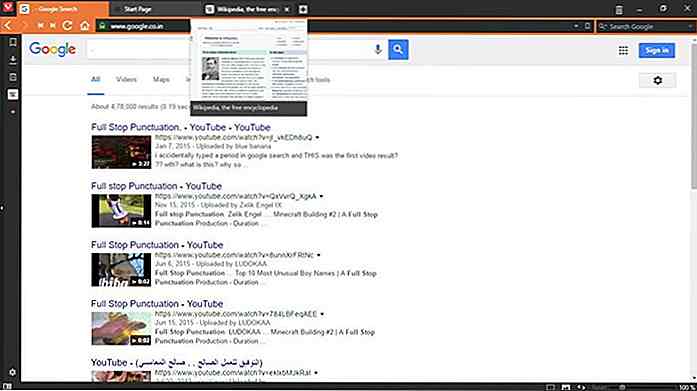 U kunt ook een directe preview krijgen van alle geopende tabbladen, zonder zweven. Klik gewoon op de lijn tussen de tabbladen en de adresbalk en sleep vervolgens naar beneden om minigrammen van elk tabblad weer te geven. U krijgt een voorbeeld van alle geopende tabbladen.
U kunt ook een directe preview krijgen van alle geopende tabbladen, zonder zweven. Klik gewoon op de lijn tussen de tabbladen en de adresbalk en sleep vervolgens naar beneden om minigrammen van elk tabblad weer te geven. U krijgt een voorbeeld van alle geopende tabbladen.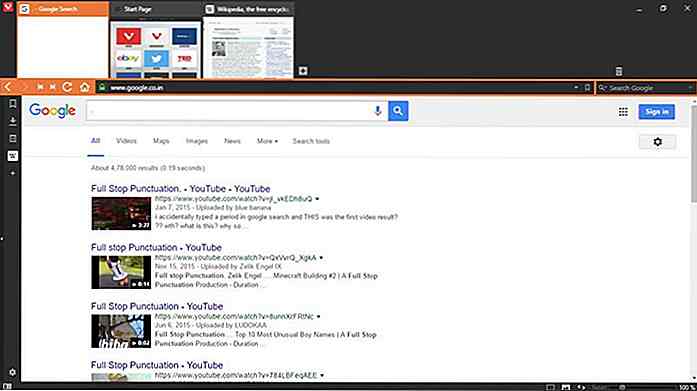 Als u de functie Visuele tabbladen wilt activeren en deze nog niet is ingeschakeld in Vivaldi, opent u de Instellingen, selecteert u Tabbladen in het linkerdeelvenster en tikt u onder Tabblad Weergave op Pop-upminiaturen weergeven en tabbladminiatuur weergeven .
Als u de functie Visuele tabbladen wilt activeren en deze nog niet is ingeschakeld in Vivaldi, opent u de Instellingen, selecteert u Tabbladen in het linkerdeelvenster en tikt u onder Tabblad Weergave op Pop-upminiaturen weergeven en tabbladminiatuur weergeven .8. Tabbladen stapelen: uw sessie declteren
Als u een gebruiker bent die liever minder tabbladen op de tabbladen ziet, kunt u met Vivali ook de tabbladen stapelen die u wilt openen. De functie met de naam Tabels stapels werkt net als de functie 'knoppen combineren' van de Windows-taakbalk. Sleep de ene tab over de andere om de tabbladen te stapelen. Als het andere tabblad een kleine scheidingslijn bovenaan weergeeft, betekent dit dat de tabbladen nu zijn gestapeld.
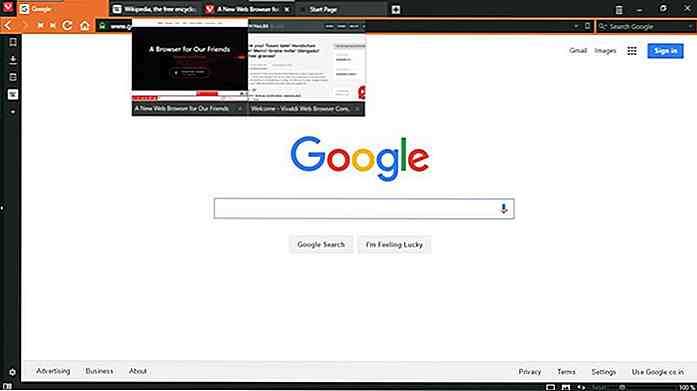 Als u de tabbladen in de stapel wilt openen, beweegt u uw muisaanwijzer over de gestapelde tabbladen en worden de miniatuurweergaven van alle gestapelde tabbladen weergegeven. Klik op het tabblad dat u nodig hebt.
Als u de tabbladen in de stapel wilt openen, beweegt u uw muisaanwijzer over de gestapelde tabbladen en worden de miniatuurweergaven van alle gestapelde tabbladen weergegeven. Klik op het tabblad dat u nodig hebt.9. Tabbladverdeling: Handige tabbladweergave
Met Tab Tiling in Vivaldi kun je twee of meer pagina's tegelijk bekijken . U kunt eenvoudig geselecteerde gestapelde tabbladen of afzonderlijke tabbladen naast elkaar of in een rasterlay-out weergeven. De geselecteerde webpagina's worden standaard naast elkaar weergegeven.
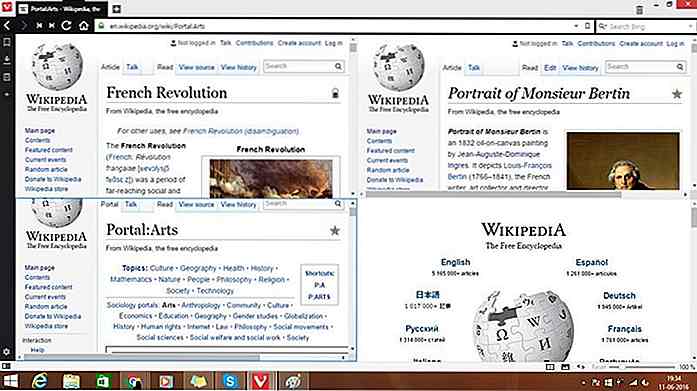 In de statusbalk van het Vivaldi-venster bevindt zich een knop 'Paginering' naast de zoomaanduiding. Deze knop kan worden gebruikt om de tegelpatronen te kiezen en te wijzigen. Een tabstapel kan worden betegeld door met de rechtermuisknop op de tabstapel te klikken en Tegellijststapel te selecteren in het contextmenu.
In de statusbalk van het Vivaldi-venster bevindt zich een knop 'Paginering' naast de zoomaanduiding. Deze knop kan worden gebruikt om de tegelpatronen te kiezen en te wijzigen. Een tabstapel kan worden betegeld door met de rechtermuisknop op de tabstapel te klikken en Tegellijststapel te selecteren in het contextmenu.10. Prullenbak: snel pagina's herstellen
Prullenbak in Vivaldi is een tabbeheerfunctie waarmee u snel gesloten tabbladen of geblokkeerde pop-ups kunt herstellen. Per ongeluk gesloten tabbladen die je niet hebt bedoeld? Klik gewoon op het pictogram Prullenbak in de tabbalk en selecteer het gesloten tabblad in het contextmenu om het opnieuw te openen.
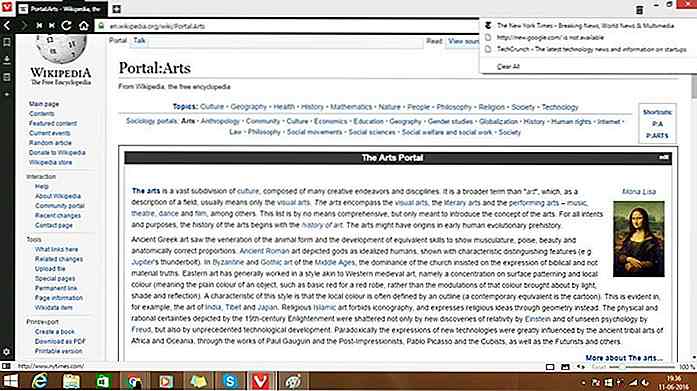 Het is een snellere optie, vergeleken met die in andere grote browsers. U kunt op Ctrl + Shift + T drukken om gesloten tabbladen opnieuw te openen, maar deze worden heropend op basis van de volgorde waarin ze zijn gesloten.
Het is een snellere optie, vergeleken met die in andere grote browsers. U kunt op Ctrl + Shift + T drukken om gesloten tabbladen opnieuw te openen, maar deze worden heropend op basis van de volgorde waarin ze zijn gesloten.11. Bijnaambladwijzers: snellere toegang tot bladwijzers
In Vivaldi kan aan elke bladwijzer een alias worden toegewezen voor snellere toegang. Deze bijnaam kan rechtstreeks in de adresbalk worden ingevoerd om de bijbehorende webpagina snel te laden. Het is iets als het typen van fb voor Facebook, in plaats van het hele ding te typen, maar van toepassing op vrijwel elke andere website die je wilt bookmarken.
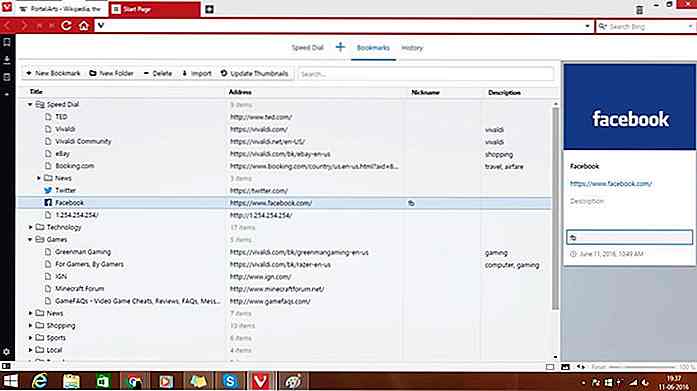 12. Adaptieve interface: configureer de UI-elementen
12. Adaptieve interface: configureer de UI-elementen De interface van de Vivaldi-browser kan worden aangepast en aangepast aan uw behoeften of keuze. U kunt de interface wijzigen door te veranderen
- De positie van de tabbalk (boven, linkerkant, rechterkant of onderkant) van Instellingen> Tabbladen
- De positie van het paneel (links of rechts) via Instellingen> Paneel
- Positie van adresbalk (boven of onder) via Instellingen> Adresbalk
- Positie van bladwijzers (boven of onder) via Instellingen> Bladwijzers
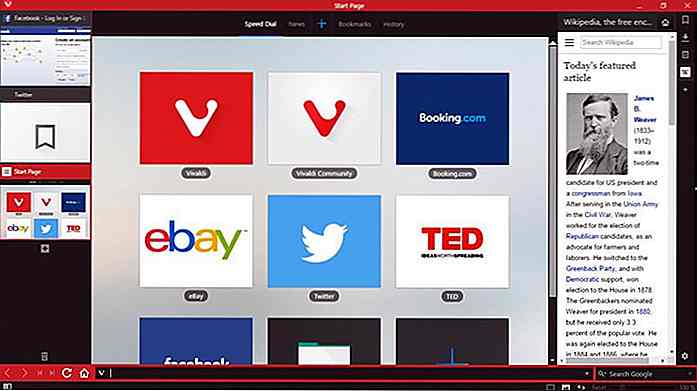 Een ander interessant kenmerk van Vivaldi is dat het kleurenschema zich zal aanpassen aan dat van de website die u momenteel bekijkt.
Een ander interessant kenmerk van Vivaldi is dat het kleurenschema zich zal aanpassen aan dat van de website die u momenteel bekijkt.Als u bijvoorbeeld op Facebook bladert, wordt het tabblad en de bedieningselementen van Vivaldi blauw.
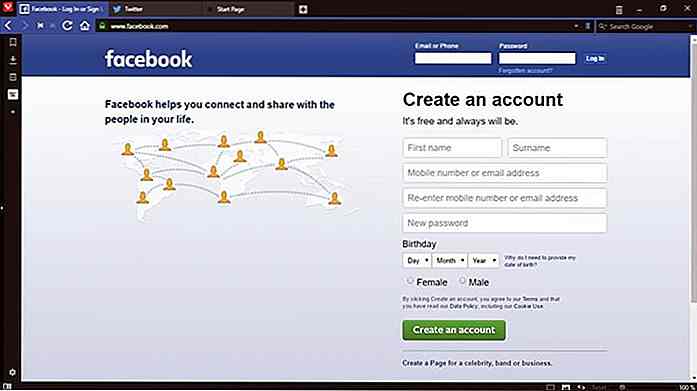
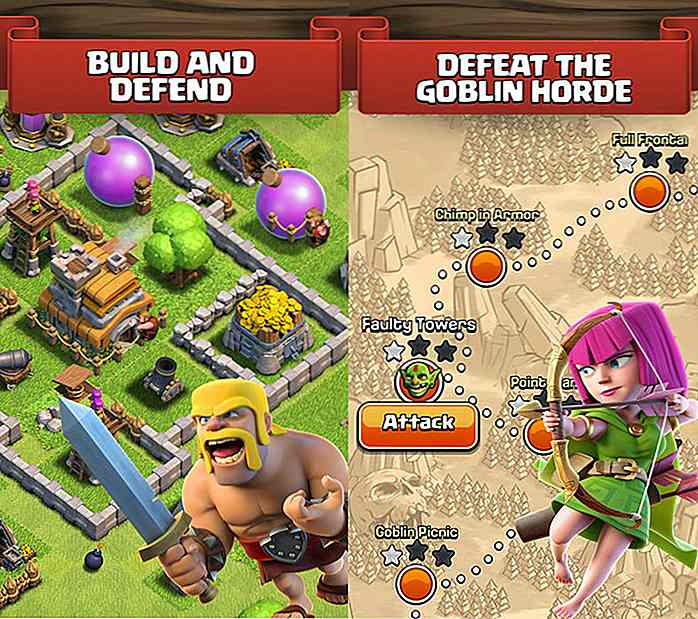
28 iOS-games met meerdere spelers om verveling te doden
Gamen is hard op weg om een eenzame sport te worden. Je kunt al die doelen verslaan en door die levels vliegen, maar na een tijdje, zonder de competitieve geest, worden games een hele klus. Wat je nodig hebt, is rivaliteit injecteren in games, met name mobiele games.Natuurlijk kun je spelen met familie en vrienden, maar wat je echt wilt is om te concurreren met wereldwijde gaming-talenten - het verslaan van hen is waar het echte plezier van multi-player games ligt.In
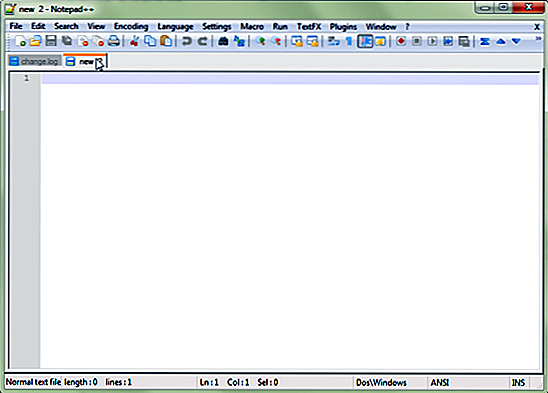
Top 10 van gratis bewerkte broncode-editor - herzien
Met professionele codebewerkers zoals Dreamweaver, Coda, Textmate en anderen, is het geen verrassing dat steeds meer mensen de eenvoudige code-editor, zoals het Kladblok van Windows, deels zijn vergeten. We begrijpen dat eenvoudiger niet de beste optie is, maar er zijn eenvoudigere maar professionele code-editors die misschien net geschikt zijn voor wat u nodig heeft